Spotify 음악을 Premiere Pro로 가져오는 방법
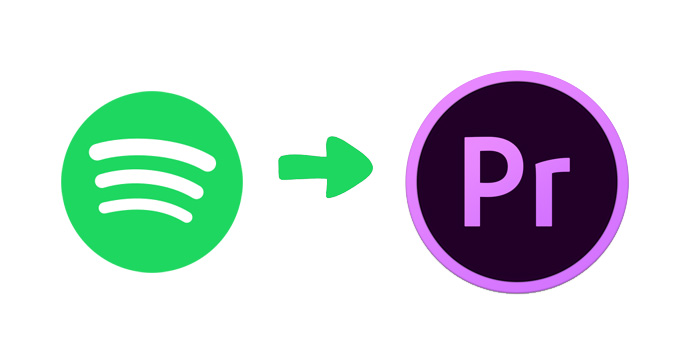
Spotify 음악을 Premiere Pro 2022로 가져올 수 있습니까? Spotify 프리미엄 구독과 Premiere Pro 구독이 있으며 상업용이 아닙니다.
Premiere Pro의 비디오 편집 프로젝트에 음악 트랙을 추가하면 결혼식 슬라이드쇼를 위한 부드러운 배경 오디오든, 전문적인 기업 비디오를 위한 신나는 트랙이든, 어떤 유형의 비디오를 만들든 청중의 관심을 유지할 수 있습니다. 약혼하고 즐겁게. 테마와 감정을 더 잘 전달하려면 비디오에 올바른 배경 음악을 추가하는 것이 더 중요합니다. Spotify에서 완벽한 사운드트랙을 발견하면 Premiere Pro에서 사용할 Spotify 오디오를 내보낼 수 있습니까? 비슷한 질문이 있는 경우 이 기사를 읽는 데 몇 분만 투자하면 필요한 정보를 얻을 수 있습니다.
Spotify는 동영상의 배경 음악 트랙을 찾을 수 있는 좋은 플랫폼으로, 구독 기간 동안 언제든지 7천만 곡 이상의 노래에 액세스하고 고품질 오디오 트랙을 들을 수 있습니다. 그리고 오프라인 청취를 위해 트랙을 다운로드할 수 있습니다. 그러나 다운로드한 Spotify 음악은 "오프라인" 콘텐츠를 컴퓨터 또는 장치의 기본 저장소에 저장합니다. 이 저장소는 Digital Rights Management로 보호되며 Premiere Pro 및 기타 비디오 편집 소프트웨어에서 사용하기 위해 Spotify 앱에서 내보낼 수 없습니다. 또한 OGG 파일은 Premiere Pro와 호환되지 않습니다. 이것이 Premiere Pro에 Spotify 음악을 추가하지 못한 주된 이유입니다.
Premiere Pro에서 Spotify 음악을 사용할 수 있는 솔루션이 있습니까? 걱정마! Spotify 음악 트랙을 Premiere Pro로 가져오려면 Spotify 음악 변환기를 사용하여 Spotify 트랙을 MP3 형식으로 변환하기만 하면 됩니다.
무료 Spotify 음악 다운로더는 Spotify 노래, 앨범, 재생 목록 및 팟캐스트를 MP3/AAC/FLAC/WAV/AIFF/ALAC 형식으로 빠르고 쉽게 영구적으로 다운로드하고 변환하도록 잘 설계되었습니다. 다른 음악 변환기 또는 녹음기와 달리 Sidify 음악 변환기는 완전한 ID3 태그 및 메타데이터(예: 제목, 아티스트, 앨범, 아트워크, 트랙 번호, 디스크 번호, 연도 등)를 유지하면서 최상의 오디오 품질로 Spotify 음악 트랙 다운로드를 지원합니다. . 일부 음악 변환기는 원래 오디오 품질이나 ID3 태그를 유지할 수 없어 불필요하게 많은 시간이 걸릴 수 있기 때문에 편리합니다.
Spotify에서 Premiere Pro로 음악을 추가하는 방법
다음 부분에서는 Premiere Pro에서 Spotify 음악을 배경 음악으로 다운로드하고 추가하는 쉬운 단계를 안내합니다.
1단계: "트랙 추가" 버튼을 클릭합니다. Spotify 노래의 URL을 복사하여 무료 Spotify Music Downloader의 상자에 붙여넣은 다음 "파싱" 버튼을 클릭하여 계속하십시오.
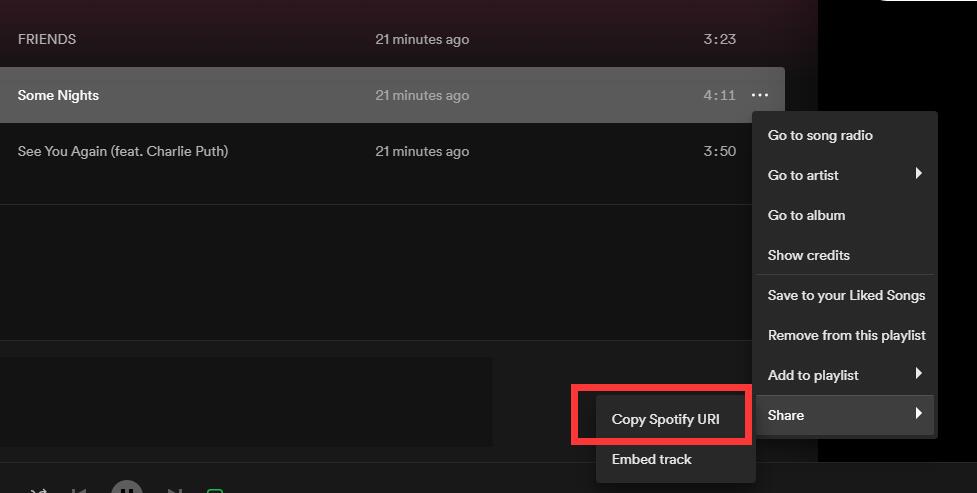
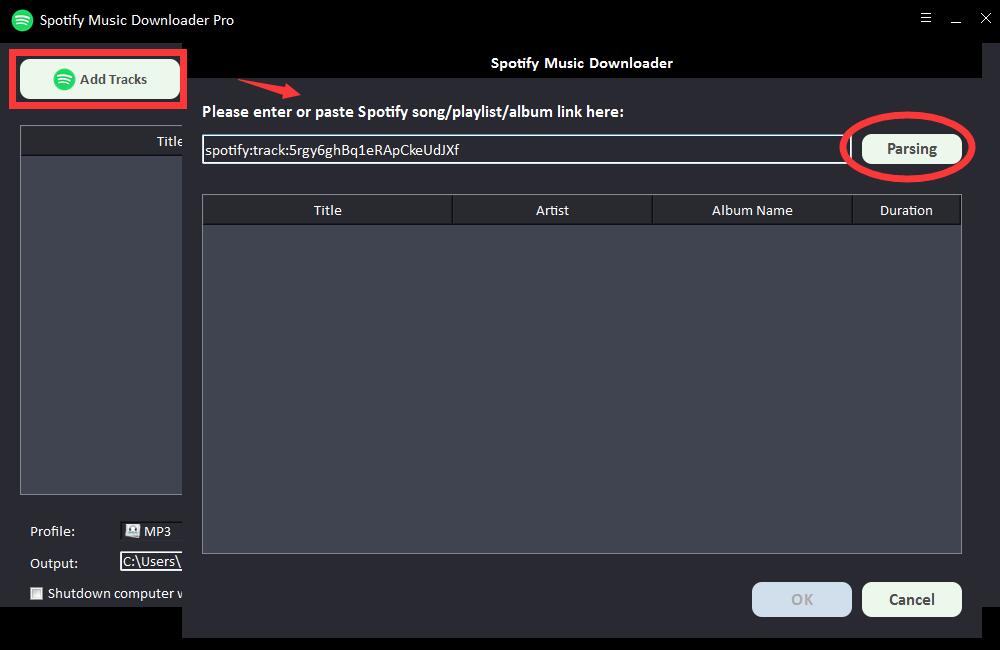
잠시 후 제목, 아티스트, 앨범 이름 및 재생 시간과 같은 Spotify 노래에 대한 모든 정보가 표시됩니다. "확인"을 클릭하여 확인하고 다음 단계로 이동합니다.
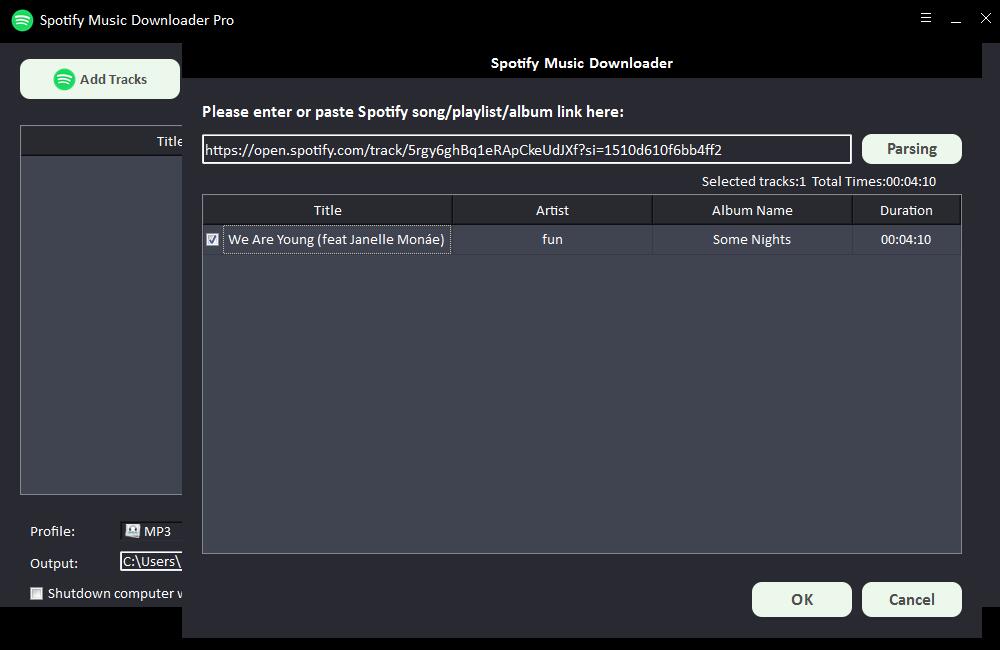
2단계: "프로필" 드롭다운 목록에서 출력 오디오 형식을 선택하거나 "설정"을 클릭하여 비트 테이트 및 샘플 속도를 변경할 수 있습니다.
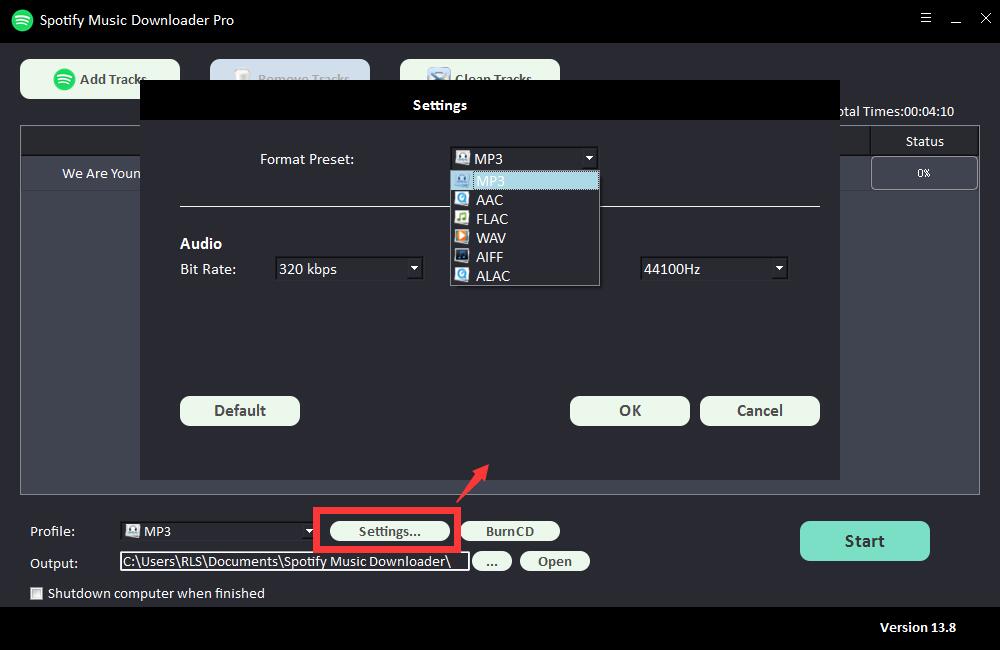
3단계: 출력 대상을 선택한 다음 "시작"을 클릭하면 Spotify 노래, 재생 목록, 앨범 및 Podcast를 MP3, AC, FLAC, WAV, AIFF, ALAC, AUTO 및 기타 일반 오디오 파일로 다운로드 및 변환하기 시작합니다. .
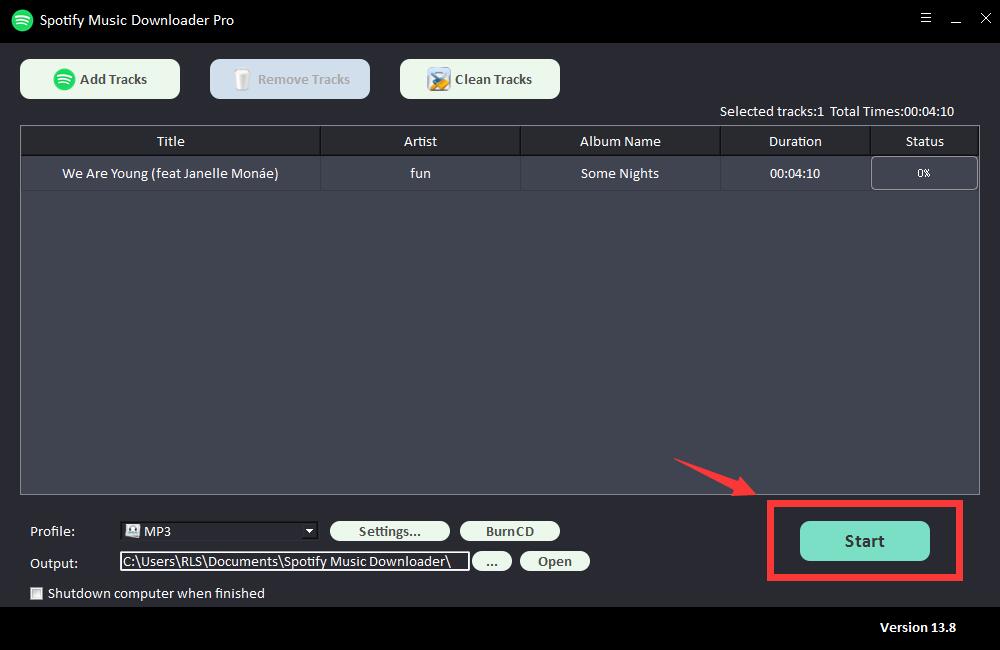
로컬 컴퓨터에 Spotify 음악이 있으면 변환된 Spotify 트랙을 쉽게 찾아 Premiere Pro로 가져와 편집할 수 있습니다.
